SUBTOTAL函数可在筛选后准确计算可见单元格,其语法为SUBTOTAL(function_num, ref1, [ref2]...),其中101-111代码忽略隐藏和筛选行,常用于求和、计数等操作。
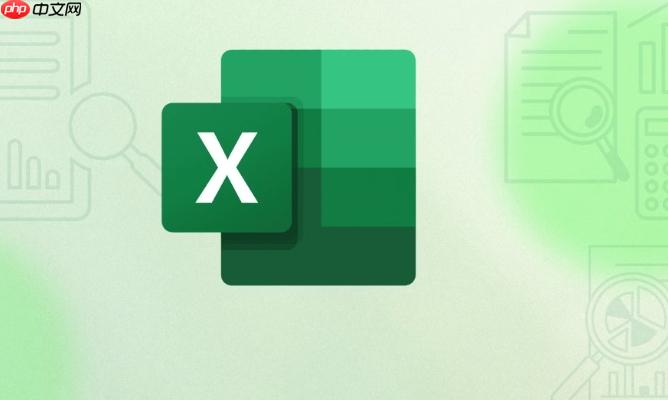
如果您需要在Excel中对数据进行分类汇总,并且希望在筛选数据时仍能准确计算可见单元格的结果,可以使用SUBTOTAL函数。该函数能够忽略被手动隐藏或筛选掉的行,仅对当前可见的单元格执行指定的统计操作。
本文运行环境:Dell XPS 13,Windows 11
SUBTOTAL函数支持多种聚合运算,如求和、计数、平均值等。其基本结构包含两个主要参数:功能代码和数据区域。通过选择不同的功能代码,可以控制是否忽略隐藏行以及执行何种计算。
函数语法为:SUBTOTAL(function_num, ref1, [ref2], ...),其中function_num为1到11或101到111之间的数字,代表不同的计算方式。
使用1-11范围内的数字时,SUBTOTAL函数会忽略通过“隐藏行”命令隐藏的单元格,但不会忽略被筛选掉的行;而使用101-111范围时,则无论行是被筛选还是手动隐藏,都会被排除在计算之外。
例如:1(AVERAGE) 表示包含隐藏行的平均值计算,101(AVERAGE) 则表示仅计算可见单元格的平均值。
掌握常用的功能代码有助于快速应用SUBTOTAL函数。每个代码对应一种统计方法,适用于不同场景下的数据处理需求。
1、1 或 101:AVERAGE — 计算平均值
2、2 或 102:COUNT — 计算数值个数
3、3 或 103:COUNTA — 计算非空单元格个数
4、9 或 109:SUM — 对数值求和
5、4 或 104:MAX — 返回最大值
6、5 或 105:MIN — 返回最小值
当您已将数据按某一字段排序后,可利用“分类汇总”功能自动生成带有SUBTOTAL公式的行。此功能常用于分组统计销售数据、成绩分析等场景。
1、选中数据区域中的任意单元格。
2、点击“数据”选项卡下的“分类汇总”按钮。
3、在弹出窗口中设置“分类字段”、“汇总方式”及“选定汇总项”。
4、确认勾选“替换当前分类汇总”和“汇总结果显示在数据下方”。
5、点击确定后,Excel会自动插入分级符号并生成SUBTOTAL公式。
在实际工作中,经常需要手动编写SUBTOTAL函数以实现更灵活的数据汇总。尤其在存在筛选操作时,相比SUM函数,SUBTOTAL能提供更精确的结果。
1、在目标单元格中输入公式:=SUBTOTAL(109, C2:C20),用于对C2至C20中可见单元格求和。
2、按下回车键后,公式返回当前筛选状态下可见数据的总和。
3、当调整筛选条件时,结果将自动更新,仅反映当前显示的记录。
以上就是excel subtotal函数用法 excel分类汇总subtotal函数教程的详细内容,更多请关注php中文网其它相关文章!

全网最新最细最实用WPS零基础入门到精通全套教程!带你真正掌握WPS办公! 内含Excel基础操作、函数设计、数据透视表等

Copyright 2014-2025 https://www.php.cn/ All Rights Reserved | php.cn | 湘ICP备2023035733号